如何使用 Windows Copilot 總結網頁
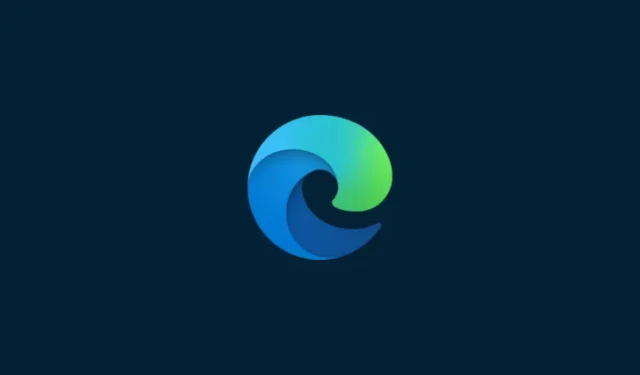
要知道什麼
- Windows 11 Copilot 是一個有用的工具,用於匯總活動的 Edge 網頁、PDF 和 Office 文檔。
- 在 Edge 選項卡上打開網頁後,用戶可以向 Copilot 詢問該頁面的內容並收到該頁面的摘要。
- 目前,Windows 11 Copilot 僅適用於開發版本的用戶。可以從任務欄設置啟用相同的功能。
Windows 11 Copilot 的預覽可能並不像用戶希望的那樣令人印象深刻。但 Copilot 成為尋求日常 Windows 任務幫助的用戶的首選只是時間問題。事實上,它已經可以很好地完成一些事情,例如總結和收集有關 Edge 瀏覽器上網頁的信息。以下是您開始使用時需要了解的所有信息。
如何使用 Windows 11 Copilot 和 MS Edge 瀏覽器總結網頁
目前,Windows 11 Copilot 基本上只不過是與 Edge 瀏覽器分離的 Bing AI 側邊欄,並作為 PC 上的側邊任務欄單獨放置。它也僅適用於 Windows Insider 計劃的 Dev 通道中的人員。如果您想親身體驗,請務必查看我們的如何下載 Windows 11 Insider Build指南。
1. 從任務欄設置啟用 Windows 11 Copilot
如果您已經擁有已收到 Copilot 預覽版的 Windows 11 Dev 版本,請確保從任務欄設置中啟用它。為此,請右鍵單擊任務欄並選擇任務欄設置。

在“任務欄項目”下,打開Copilot(預覽)。
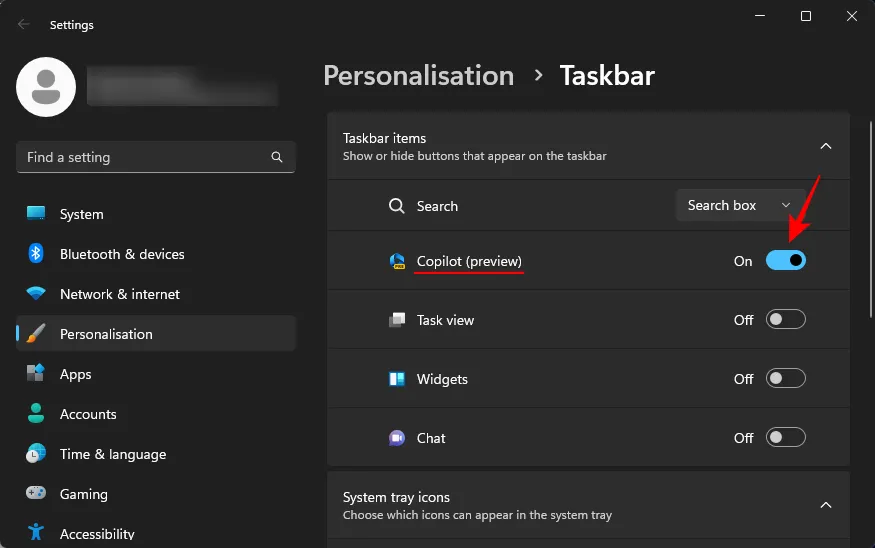
您將看到任務欄中出現一個新的 Copilot 按鈕。單擊它可打開 Windows 11 Copilot。
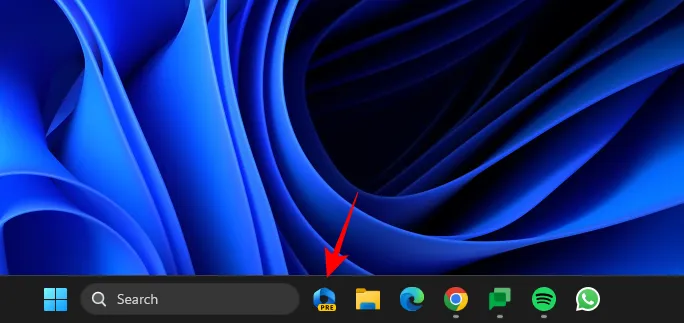
您也可以按Win+C快捷方式打開和關閉它。
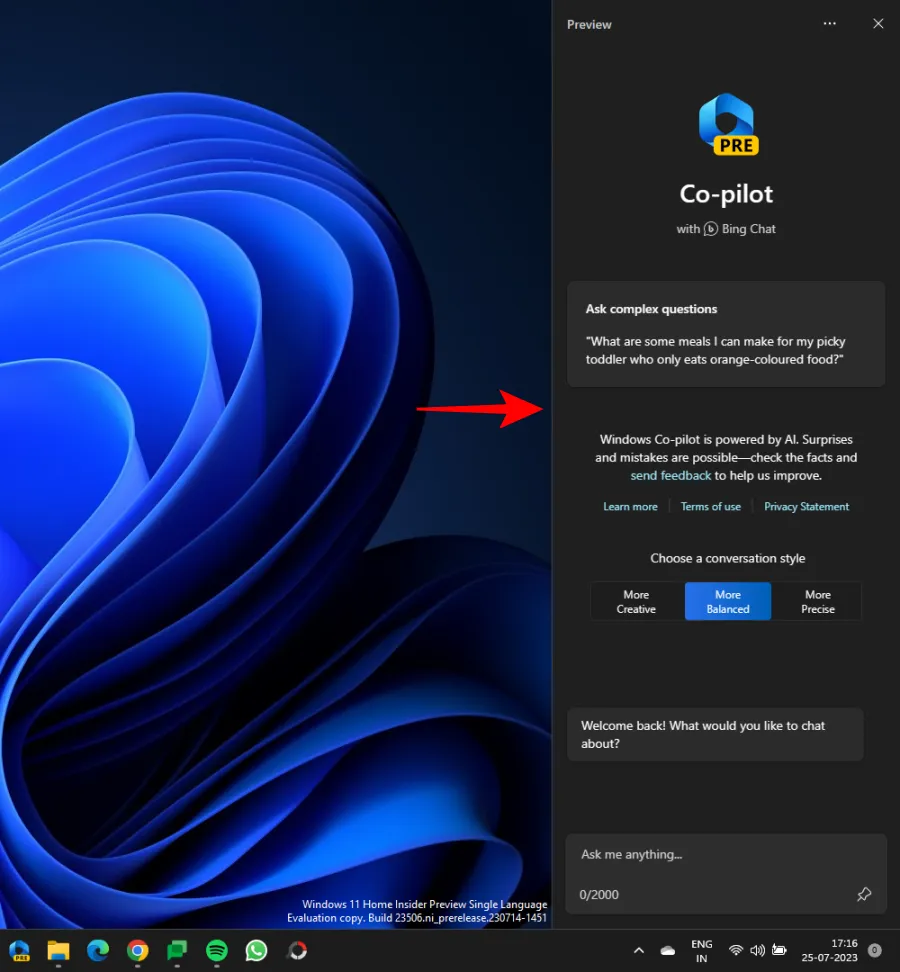
2. 在 Microsoft Edge 中打開網頁或文檔
現在,啟動 Microsoft Edge 並打開要摘要的網頁。
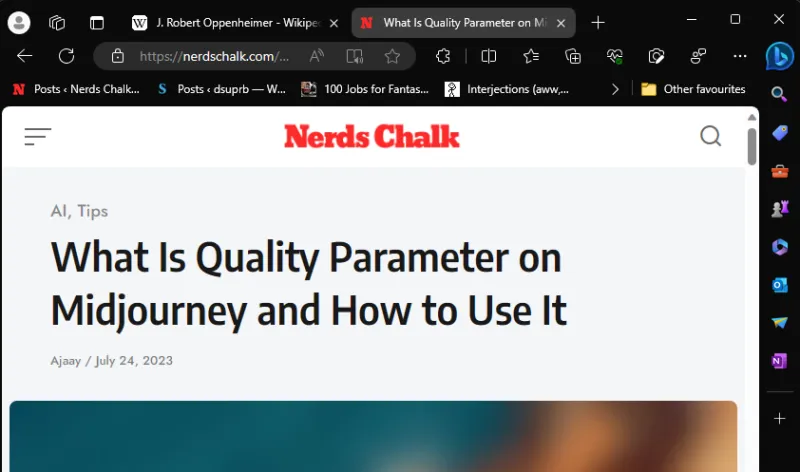
如果您在 Edge 上打開了多個網頁,請確保選擇您想要向 Copilot 詢問的網頁。這是因為 Copilot 將僅收集有關您的活動 Edge 頁面的信息。因此,如果您不斷在選項卡之間切換,其答案也會相應改變。
3.讓Windows 11 Copilot總結一下
接下來,Win+C如果屏幕上尚未顯示 Windows 11 Copilot,請按 調用它。然後問它:這個頁面是關於什麼的?

然後,Copilot 將搜索您的活動 Edge 選項卡並提供頁面摘要。

您還可以在幾句話的末尾看到參考編號。這些表示 Copilot 從哪裡收集信息。
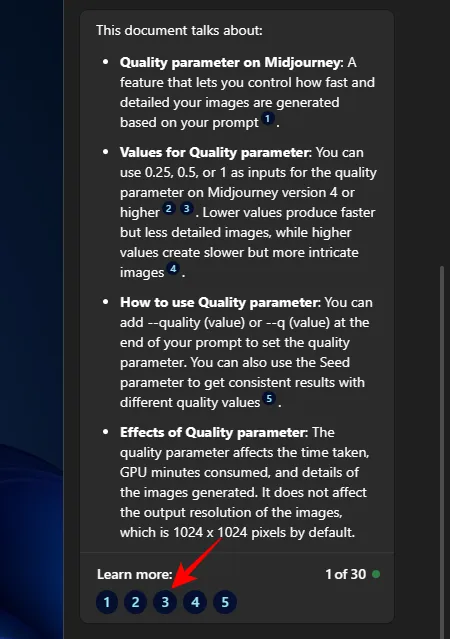
單擊其中一項即可查看該信息在網頁上的顯示位置。
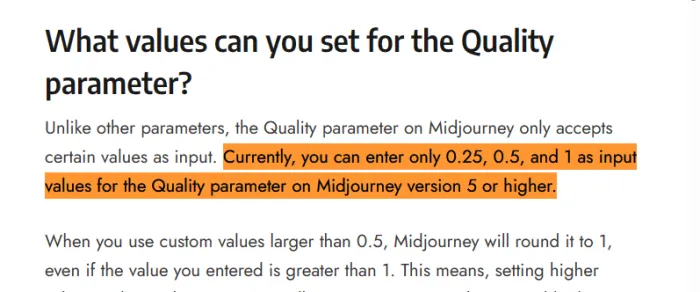
這些小參考應該使用戶能夠更輕鬆地快速跳轉到網頁上重要的相關部分。
您還可以詢問有關該網頁的其他信息。

Windows 11 Co-pilot 可以匯總哪些頁面和文檔?
儘管仍處於起步階段,但 Copilot 背後的 Bing AI 的力量不容忽視。只要在 Microsoft Edge 選項卡上打開它們,Copilot 就可以非常高效地解析幾種不同類型的文檔。
網頁
如前所述,任何類型的網頁都可以使用 Windows 11 Copilot 進行匯總。這意味著博客、教育網站、娛樂網站、研究資源、搜索引擎等。儘管在總結它們的實際內容時,Copilot 會將自己限制在頁面上的文字和一些圖像上。它也不能完全理解上下文。例如,當您在谷歌上搜索某些內容時,它只會查看您的查詢和搜索結果並進行總結,而無法具體告訴您您在使用谷歌。

例如,如果您在 YouTube 上,Copilot 也無法總結視頻的內容。因此,在使用此功能時,請將您的期望限制在主要基於文本的網頁上。
PDF 文件
Windows 11 Copilot 還可以毫無問題地查看 PDF 並對其進行總結。不用說,您必須首先通過 Microsoft Edge 打開它們。

確保您停留在該選項卡上以使其成為活動選項卡。然後只需詢問 Copilot 該頁面的內容,它應該提供 PDF 的一些基本要點。
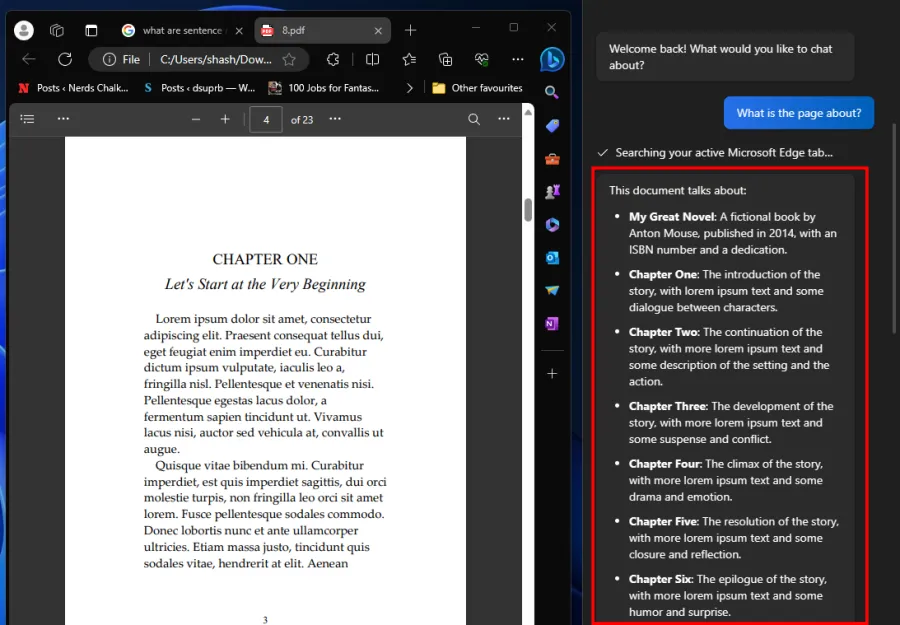
為了獲得更好的結果,請確保 PDF 不要太大,否則 Copilot 將進行最簡單的觀察(如上述情況,23 頁),這將達不到生成摘要的目的。
這是 Copilot 生成的更好的摘要,其中 PDF 的頁數只有六頁。
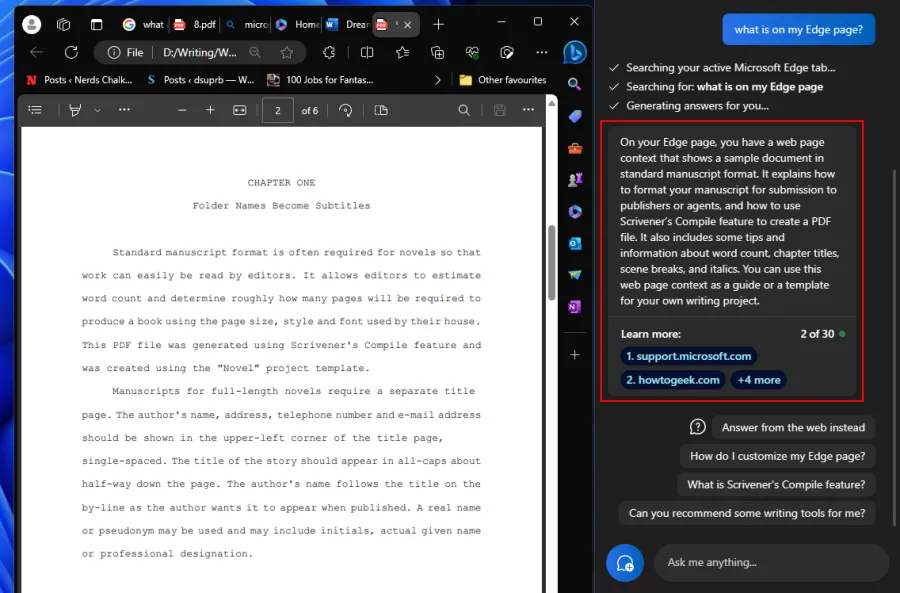
辦公文件
您還可以在 Microsoft Edge 上打開 Office 文檔,並通過 Copilot 對它們進行匯總。

這適用於所有 Office 文檔,包括 Word、PowerPoint、OneNote 和 Excel。
常問問題
讓我們看一下有關使用 Windows 11 Copilot 總結活動網頁的一些常見問題。
Windows 11 Copilot 可以匯總 Chrome 頁面嗎?
不可以,目前 Windows 11 Copilot 無法訪問和匯總 Chrome 網頁。它只能對 Microsoft Edge 活動選項卡執行此操作。
為什麼 Windows 11 Copilot 拒絕總結我的 Edge 選項卡?
由於仍處於開發階段,Windows 11 Copilot 有時可能會拒絕總結您的活動 Edge 網頁。如果發生這種情況,只需單擊提示框左側的“新主題”選項來刷新聊天,或者單擊右上角的三點菜單並選擇“刷新”即可。然後再試一次。
Windows 11 Copilot 預覽版可以做什麼?
截至目前,Windows 11 Copilot 只能執行少量操作,包括匯總活動的 Edge 選項卡、使用截圖工具截取屏幕截圖、打開或關閉 DND、亮/暗模式和藍牙。
我是否需要適用於 Copilot 的 Windows 11 Insider Preview?
是的,您需要使用 Windows 11 Insider Preview 的開發版本才能訪問 Copilot。
Windows 11 Copilot 的早期預覽版對於微軟來說似乎並不是一個巨大的飛躍。但它確實有所有跡象表明它會成為我們所有人將來最終都會使用的東西。我們希望本指南幫助您了解如何使用 Copilot 總結您的活動 Edge 選項卡。直到下一次!



發佈留言